MPG / MPEG'i hızlı hızlı ve yüksek çıktı görüntü / ses kalitesiyle MP4'e dönüştürün.
- AVCHD'yi MP4'e dönüştürün
- MP4 WAV dönüştürmek
- MP4’i WebM’ye dönüştürme
- MPG'yi MP4'e dönüştürme
- SWF'yi MP4'e dönüştür
- MP4’i OGG’ye dönüştürme
- VOB'yi MP4'e Dönüştür
- M3U8 yazılımını MP4 programına dönüştür
- MP4 MPEG dönüştürün
- Altyazıları MP4'e Göm
- MP4 Bölücüler
- MP4 ses çıkarmak
- 3GP Videoları MP4'e Dönüştür
- MP4 Dosyalarını Düzenle
- AVI'yı MP4'e dönüştürme
- MOD'u MP4'e Dönüştür
- MP4’i MKV’ye dönüştürme
- WMA'yı MP4'e dönüştür
- MP4 WMV dönüştürmek
3'in 4 Güçlü Dönüştürücüsünde WebM'yi MP2023'e Dönüştürme
 Tarafından güncellendi Lisa Ou / 19 Ekim 2021 16:30
Tarafından güncellendi Lisa Ou / 19 Ekim 2021 16:30Müzik, sıklıkla bir cihazda tutulan ve çeşitli dosya formatlarında saklanabilen popüler bir eğlence türüdür. Daha da önemlisi, müzik dinlemekten hoşlanıyorsanız, muhtemelen WebM dosya formatına rastlamışsınızdır. HTML5 video ve ses bileşenleri sağlayan bir görsel-işitsel medya dosyası formatıdır. Ancak, taşınabilir aygıtların çoğu WebM videosunu oynatamaz. Sonuç olarak, dosya dönüştürme büyük talep görüyor. Bu makale, çeşitli dönüştürücüler ve tekniklerle WebM'nin MP3'e nasıl dönüştürüleceğini gösterecektir.
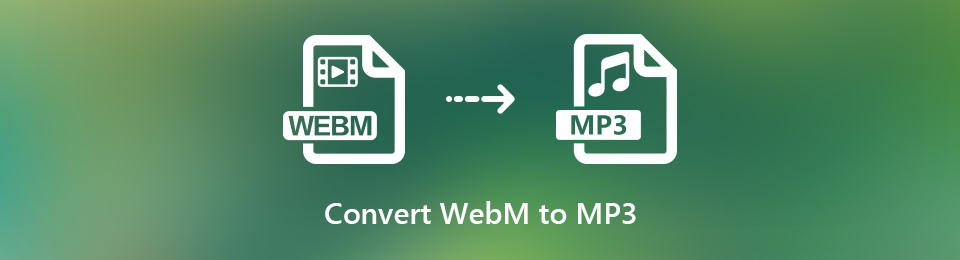

Rehber Listesi
1. WebM'yi MP3'e Neden Dönüştürmeniz Gerekiyor?
Aralarından seçim yapabileceğiniz çeşitli biçimler vardır ve ideal olanı seçmek zor olabilir. .WEBM'yi neden diğer biçimler yerine MP3'e dönüştürmeniz gerektiğinden hala emin değilseniz, hangisinin sizin için en iyi olduğunu bulmak için birkaç teknik vardır. Bu yazıda, okumanız ve göz önünde bulundurmanız gereken en önemli gerçekleri size sunacağız:
- MP3 dönüştürüldüğünde kısa bir dosya boyutuna sıkıştırılsa da, çalma sırasında orijinal ses kalitesi korunur.
- MP3 dosya formatı, akıllı telefonlarda ve diğer cihazlarda kaydetmek ve oynatmak için çok daha pratik ve uyumludur, bu nedenle dosyanızı WebM'den MP3'e dönüştürmek şüphesiz faydalı olacaktır.
- WebM ile karşılaştırıldığında, MP3'e dönüştürmek cihazınızda çok az yer kaplar. Bu durumda, alanı MP3'e dönüştürerek optimize edebilirsiniz.
Bunun dışında, bir program, yazılım ve çevrimiçi araç kullanarak WebM'yi MP3'e nasıl dönüştüreceğimize bakalım.
Video Converter Ultimate hızlı hızlı ve yüksek çıkış görüntü / ses kalitesi ile MPG / MPEG MP4 dönüştürmek en iyi video ve ses dönüştürme yazılımı.
- MPG, MP4, MOV, AVI, FLV, MP3 gibi herhangi bir video / sesi dönüştürün.
- 1080p / 720p HD ve 4K UHD video dönüştürme desteği.
- Kırp, Kırp, Döndür, Efektler, Geliştir, 3D ve daha fazlası gibi güçlü düzenleme özellikleri.
2. WebM'yi MP3'e Dönüştürme
FoneLab Video Converter Ultimate ile WebM'yi MP3'e Dönüştürme
FoneLab Video Dönüştürücü Ultimate içeriğinizin genel kalitesini artırmanıza yardımcı olan güçlü bir dönüştürücü ve hepsi bir arada yazılımdır. Bunun yanı sıra, görevlerinizi sorunsuz ve zahmetsizce yapmanıza yardımcı olan kullanımı kolay, net ve esnek bir arayüze sahiptir. Eşsiz özelliklerinden biri, videolardan en sevdiğiniz arka plan müziğini çıkarma ve MP3, WMA, AAC ve diğer dosya biçimlerine dönüştürme yeteneğidir. Bizim durumumuzda, WebM'yi MP3'e dönüştürmek için harika çalışıyor. Ayrıca hızlı dönüştürme hızı, çoklu format seçenekleri, toplu dönüştürme, geniş bir uyumluluk yelpazesi sunar ve yüksek kaliteli çıktı üretir. Son olarak, hem Windows hem de Mac sistemlerine kurulabilir, bu da onu kullanıcılara çekici kılar.
Video Converter Ultimate hızlı hızlı ve yüksek çıkış görüntü / ses kalitesi ile MPG / MPEG MP4 dönüştürmek en iyi video ve ses dönüştürme yazılımı.
- MPG, MP4, MOV, AVI, FLV, MP3 gibi herhangi bir video / sesi dönüştürün.
- 1080p / 720p HD ve 4K UHD video dönüştürme desteği.
- Kırp, Kırp, Döndür, Efektler, Geliştir, 3D ve daha fazlası gibi güçlü düzenleme özellikleri.
FoneLab Video Converter Ultimate ile WebM'yi MP3'e dönüştürmek için temel adımlar şunlardır:
1. AdımFoneLab Video Converter Ultimate'ı indirin ve yükleyin. Ardından, işlev özelliklerinde gezinmek için yazılımı başlatın.

2. AdımWebM dosyanızı ekleyin veya sürükleyin. artı işareti (+) ana ekranda düğmesine basın veya küçük Dosya Ekle sağ üst köşedeki düğmesi.

3. AdımEkledikten veya sürükledikten sonra WebM dosya, alt bölümdeki düzenleme, kırpma ve altyazıları etkinleştirme gibi diğer seçenekleri size gösterecektir. Örneğimizde sağ taraftaki çıktı formatı panelini tıklamanız yeterlidir. sonra seçin MP3.
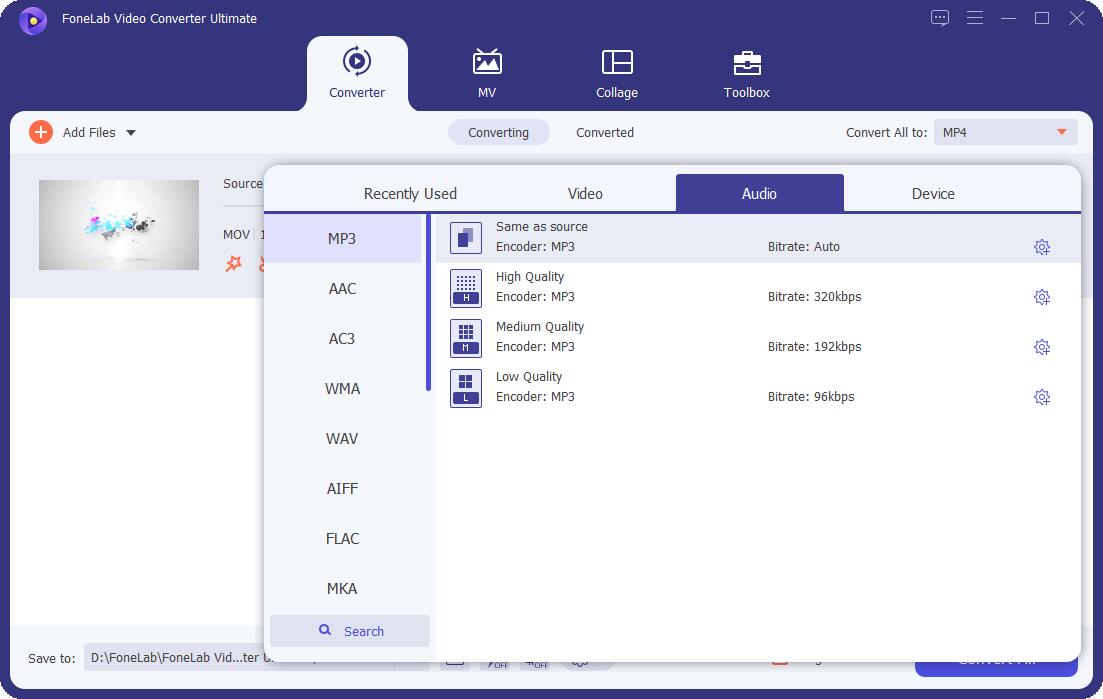
4. AdımSon olarak, Hepsini dönüştür düğmesine basın ve dosya cihazınızda seçtiğiniz klasöre kaydedilecektir.
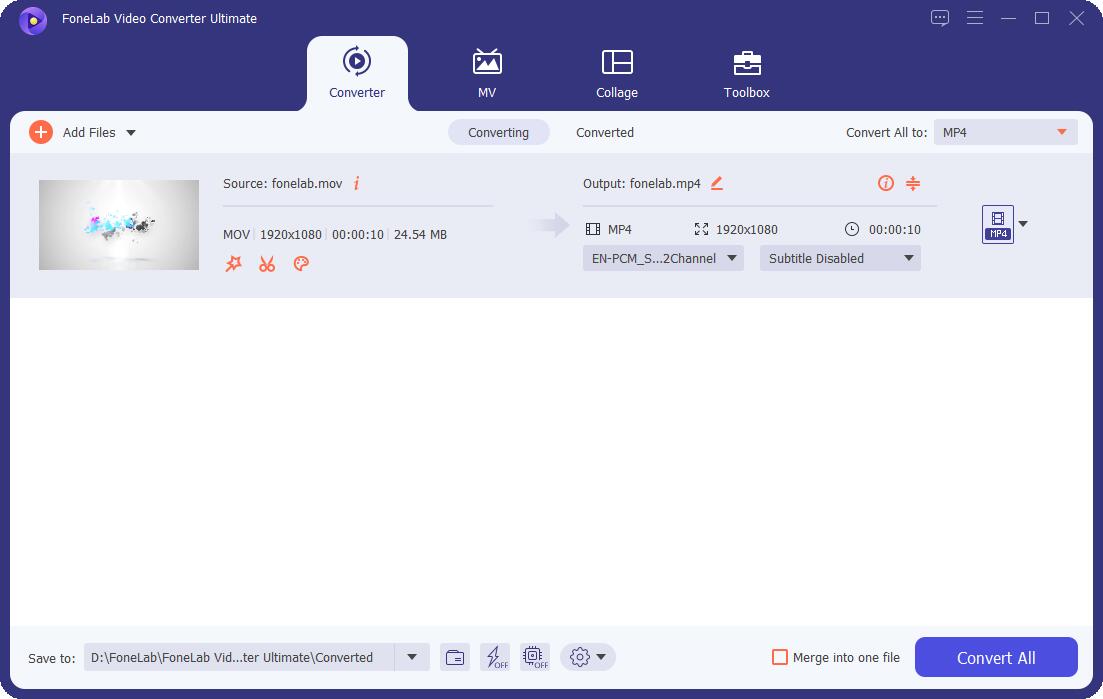
Adobe Premiere ile WebM'yi MP3'e Dönüştürme
WebM'yi MP3'e dönüştürmenin farklı bir yolunu arıyorsanız Adobe Premiere iyi bir seçenektir. Video içeriğini çeşitli biçimlerde hızla oluşturmak, ses ve video efektleri eklemek, değiştirmek ve dışa aktarmak için çeşitli kurumsal özelliklere sahip profesyonel bir video düzenleme programıdır. Bu yazılım, video düzenlemede çok yüksek bir güce sahip olduğundan, öncelikle deneyimli editörler tarafından kullanılır, bu nedenle bu aracı kullanmak zor olabilir. Bununla, şu adımları izlemenizi kolaylaştırdık:
Adobe Premiere ile WebM'yi MP3'e dönüştürme adımları:
1. AdımAdobe Premiere'i kullanmak için önce bilgisayarınıza indirip kurun, ardından arayüzü görmek için açın.
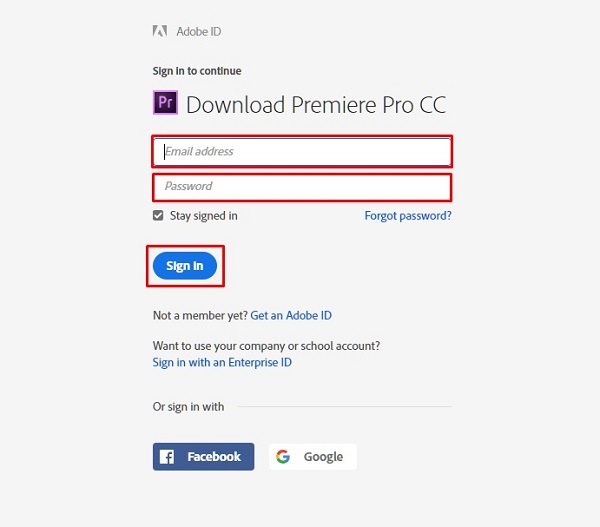
2. AdımTıkla fileto ana ekranın sol üst köşesinde. sonra seçin Önemli dosya açılır menüden. Sonra seçin WebM dönüştürün veya sadece zaman çizelgesine sürükleyip bırakın. Ardından, tamamen yüklenmesini bekleyin.

3. AdımSonra geri dön fileto paneli seçin Ihracatve ardından Medya. Dışa aktarma ön ayarı penceresini açacaktır.

4. AdımDışa Aktarma Ayarları seçin MP3 veya çıktı biçimi olarak. Bundan sonra dönüştürülen dosyanızı kaydetmek istediğiniz klasörü bulun.
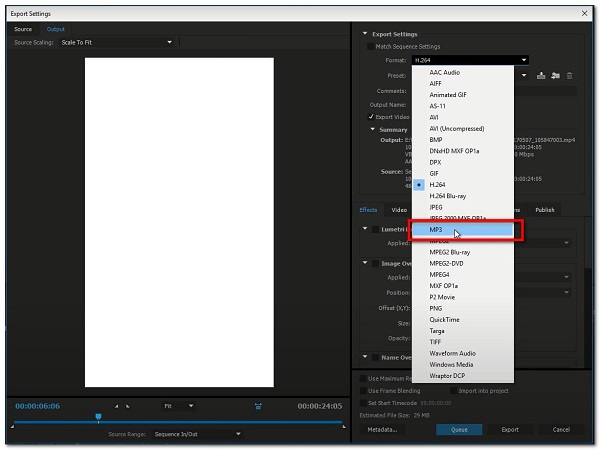
5. AdımSon olarak, alt kısımda, Ihracat buton. Oluşturma tamamlandığında, cihazınızda belirttiğiniz klasörde saklanacaktır.

VLC Media Player ile WebM'yi MP3'e Dönüştürme
VLC Media Player, Windows, Mac OSX ve Linux üzerinde sorunsuz çalışan, kullanımı ücretsiz bir yazılım ve açık kaynaklı çapraz platform multimedya oynatıcıdır. Ayrıca, birçok farklı dosya formatı ile yüksek düzeyde uyumluluk sunar ve ekran görüntüleri ve video kaynaklarından alıntılar oluşturma gibi diğer işlevlere izin verir. Bunun yanı sıra, WebM'yi MP3'e dönüştürmek gibi dosya formatlarını dönüştürmek için de kullanılabilir.
VLC Media Player'da WebM'yi MP3'e dönüştürme adımları:
1. AdımVLC Media Player'ı indirin ve bilgisayarınıza kurun. Ardından, arayüzünü görmek için yazılımı başlatın.

2. AdımArayüzde, medya panel o zaman Kaydet / dönüştürme.

3. AdımGirişte medya panel, tıklayın Ekle (+) WebM dosyalarınızı eklemek için

4. AdımBundan sonra, tıklayın Kaydet / dönüştürme sekmenin alt kısmında bulunan düğme. Daha sonra, üzerinde Profil liste seçin MP3 biçim olarak.
5. Adımiçinde dönüştürmek kutusunda, MP3 ses dosyasını kaydetmek için konum ve ad seçmek için göz atın. Ardından, tıklayın Başlama dönüştürme işlemini başlatmak için. Tamamlandığında, MP3 dosyanıza kaydedilen konumdan erişin.

WebM'yi Çevrimiçi MP3'e Dönüştürme
Aceleniz varsa ve uygulamaları, araçları veya yazılımları indirmek zorunda kalmadan WebM'yi MP3'e dönüştürmek istiyorsanız, o zaman çevrimiçi bir dönüştürücü kullanmak doğru yoldur. İnternette bulunan dönüştürme araçları, herhangi bir kişisel bilgiye ihtiyaç duymadıkları sürece güvenli ve güvenlidir. Çevrimiçi dönüştürücüler ise dosya boyutu ve desteklenen biçimler açısından sınırlamalara sahiptir. Neyse ki CloudConvert, WebM'yi ücretsiz olarak MP3'e dönüştürmenize olanak tanır.
CloudConvert'te WebM'yi MP3'e dönüştürme adımları:
1. AdımÜcretsiz dönüştürme aracına erişmek için cloudconvert.com'a gidin. Seçme WebM arayüzden MP3'e.
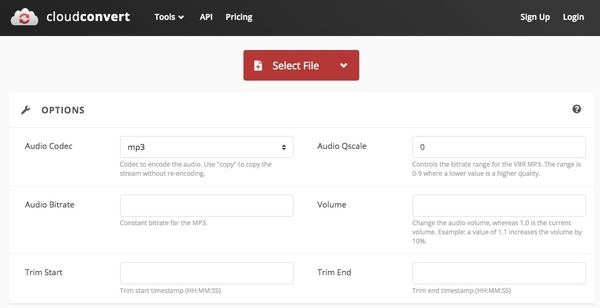
2. AdımArdından, tıklayarak dosyanızı seçin. Dosya Seç düğmesine veya eklemeye sürükleyerek işaret (+) düğmesine basın.

3. AdımDosyayı ekledikten veya sürükledikten sonra, dönüştürmek buton. Oluşturma bittiğinde, yeşile tıklayın. İndir düğmesine tıkladığınızda dosya otomatik olarak cihazınıza indirilecektir.
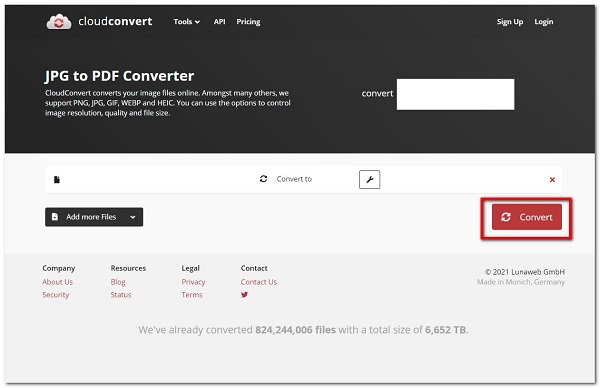
Video Converter Ultimate hızlı hızlı ve yüksek çıkış görüntü / ses kalitesi ile MPG / MPEG MP4 dönüştürmek en iyi video ve ses dönüştürme yazılımı.
- MPG, MP4, MOV, AVI, FLV, MP3 gibi herhangi bir video / sesi dönüştürün.
- 1080p / 720p HD ve 4K UHD video dönüştürme desteği.
- Kırp, Kırp, Döndür, Efektler, Geliştir, 3D ve daha fazlası gibi güçlü düzenleme özellikleri.
3. 4 WebM - MP3 Dönüştürücüler Arasında Tam Ölçekli Karşılaştırma Tablosu
| FoneLab Video Dönüştürücü Ultimate | Adobe Premiere | VLC Media Player | CloudConvert (Çevrimiçi Dönüştürücü) | |
| Çıktı Kalitesi/ Kayıpsız Dönüşüm | Yüksek Kaliteli Çıktı | Kaliteli Çıktı | Kaliteli Çıktı | Kaliteli Çıktı |
| Dönüşüm İşlem Hızı | Hızlı Dönüşüm | Yavaş Oluşturma Süreci | Yavaş Oluşturma Süreci | Yavaş Oluşturma Süreci |
| Özelleştirme Aracı ile | Evet | Evet | Evet | Evet |
| Önizlemeye izin verir | Evet | Yok hayır | Yok hayır | Yok hayır |
| Toplu Dönüşümleri Destekleyin | Evet | Yok hayır | Yok hayır | Yok hayır |
| Çıktı Dosyası Boyutu | Küçük Dosya Boyutu | Küçük Dosya Boyutu | Küçük Dosya Boyutu | Küçük Dosya Boyutu |
| Desteklenen İşletim Sistemleri | Windows, Mac OSX ve Linux | Windows, Mac OSX ve Linux | Windows, Mac OSX ve Linux | Windows, Mac OSX ve Linux |
4. WebM'yi MP3'e Dönüştürme Hakkında SSS
1. MP3 dosya formatı nedir?
MP1 belirtimiyle gelen karmaşıklık olmadan, yalnızca temel bir MPEG-2 veya MPEG-3 ses kodlu veri akışı içeren dosyalara sıklıkla atıfta bulunan bir ses biçimidir. Ayrıca, en yaygın kullanılan ve desteklenen ses formatıdır.
2. Bir video dosyasını sese dönüştürmek kalitesini etkiler mi?
Video dosyalarını ses dosyası biçimine dönüştürmenin genel kalite üzerinde hiçbir etkisi yoktur. Ayrıca videonun ses kalitesi üzerinde hiçbir etkisi yoktur. Ancak bunun yerine yalnızca dönüştürülmekte olan dosyanın veri biçimini etkiler.
3. MP3'e dönüştürmek iyi midir?
Evet, müzik dinlemekten hoşlanıyorsanız öyle. Diğer ses formatlarına dönüştürmek yerine, müzikal ilgi alanlarınızı keşfetmek için MP3 gibi bir ses dosyasına dönüştürmelisiniz.
Video Converter Ultimate hızlı hızlı ve yüksek çıkış görüntü / ses kalitesi ile MPG / MPEG MP4 dönüştürmek en iyi video ve ses dönüştürme yazılımı.
- MPG, MP4, MOV, AVI, FLV, MP3 gibi herhangi bir video / sesi dönüştürün.
- 1080p / 720p HD ve 4K UHD video dönüştürme desteği.
- Kırp, Kırp, Döndür, Efektler, Geliştir, 3D ve daha fazlası gibi güçlü düzenleme özellikleri.
Sonuç olarak, yukarıda sıralanan çözümler sizi istisnai bir sonuca götürmek için yeterli olmalıdır. Dönüştürme görevlerinizi yapmak için karmaşık bir araca ihtiyacınız yok. Şimdi tek yapmanız gereken hangi seçeneğin sizin için en iyi olduğunu bulmak. FoneLab Video Dönüştürücü Ultimate dönüştürme görevlerinizi tamamlamada en iyi yazılım olduğu birçok kişi tarafından kanıtlanmıştır.
